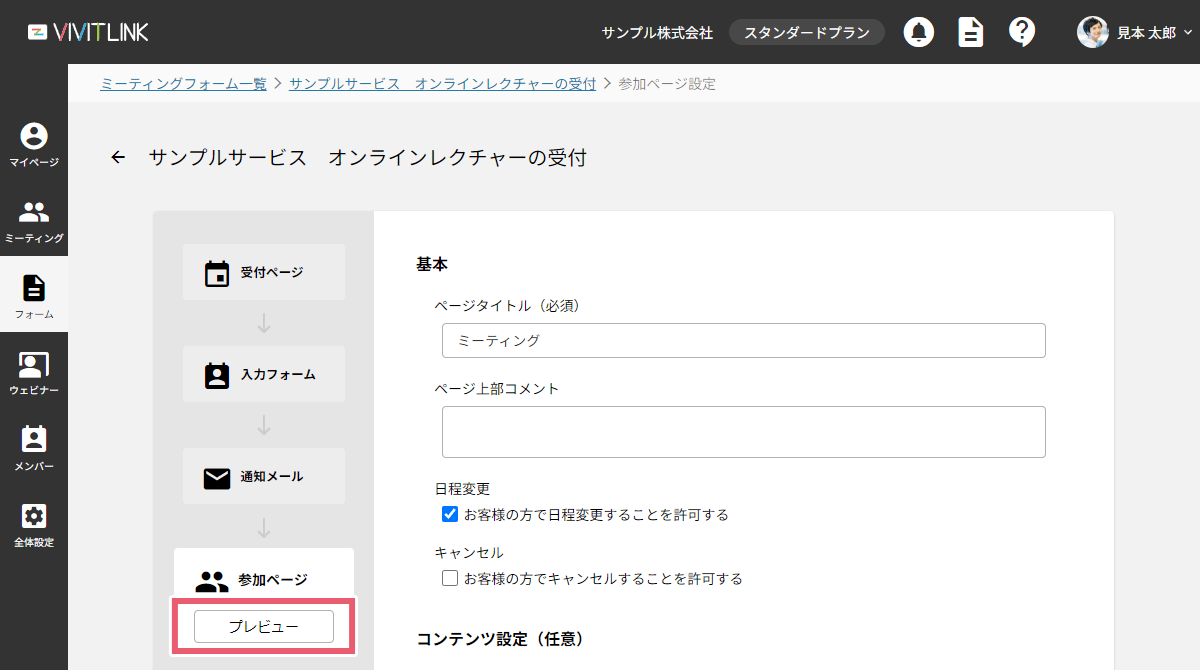参加ページ設定
参加ページとは、ミーティングに申し込んだお客様に表示されるページで、ミーティングの参加ボタンや、マッチングされた担当者のプロフィールが表示されます。参加ページ設定を行います。
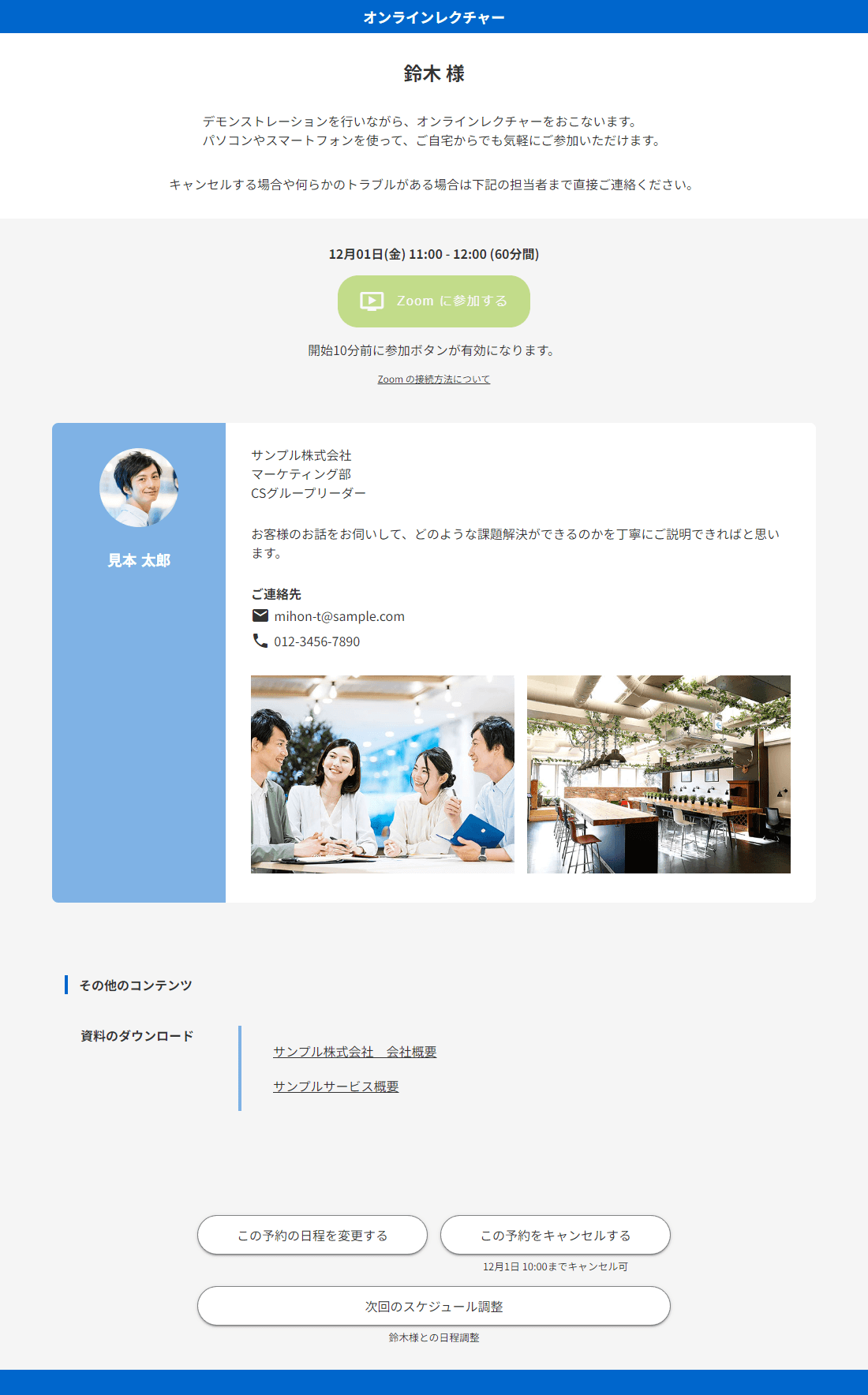
入力フォームに必要な情報を登録する
「参加ページ設定」より、必要な情報を登録します。

基本
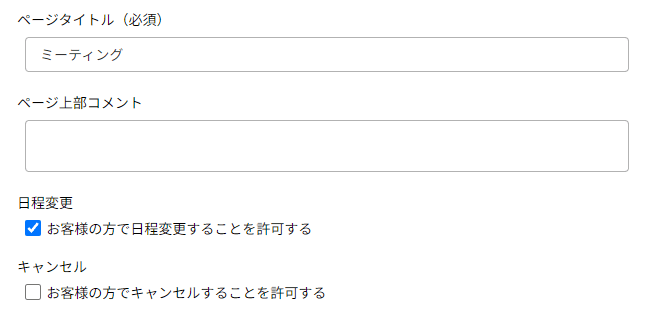
| ページタイトル (必須) | 参加ページの上部に表示されるタイトル文です。 |
|---|---|
| ページ上部コメント | ページ上部に表示される文章です。 簡単に内容の紹介等をおこなうことをお勧めします。 |
| 日程変更 | お客様側で日程変更が行えるようにするか設定が可能です。 許可をする設定を行った場合、参加ページには日程変更ボタンが表示されます。 |
| キャンセル | お客様側でキャンセルを行えるようにするか設定が可能です。 許可をする設定を行った場合、参加ページにはキャンセルボタンが表示されます。 キャンセルにチェック 「お客様の方でキャンセルすることを許可する」にチェック後、キャンセル可能な時間を設定する枠が表示されます。  |
コンテンツ設定(任意)

| ダウンロード用ファイル | お客様にダウンロードしてほしい資料があれば、アップロードをしてください。 PDF, PowerPoint, Excel, Word,画像ファイルがアップ可能です。 |
|---|---|
| 担当者カレンダーリンク | 次回打ち合わせ用の予約カレンダーへのリンクを表示するか設定できます。 お客様とのミーティング中に、次回の日程調整をするときのために設けており、担当者(自分)、お客様の情報がセッティングされています。 |
設定が終わりましたら、保存ボタンを押してください。
各項目の表示箇所
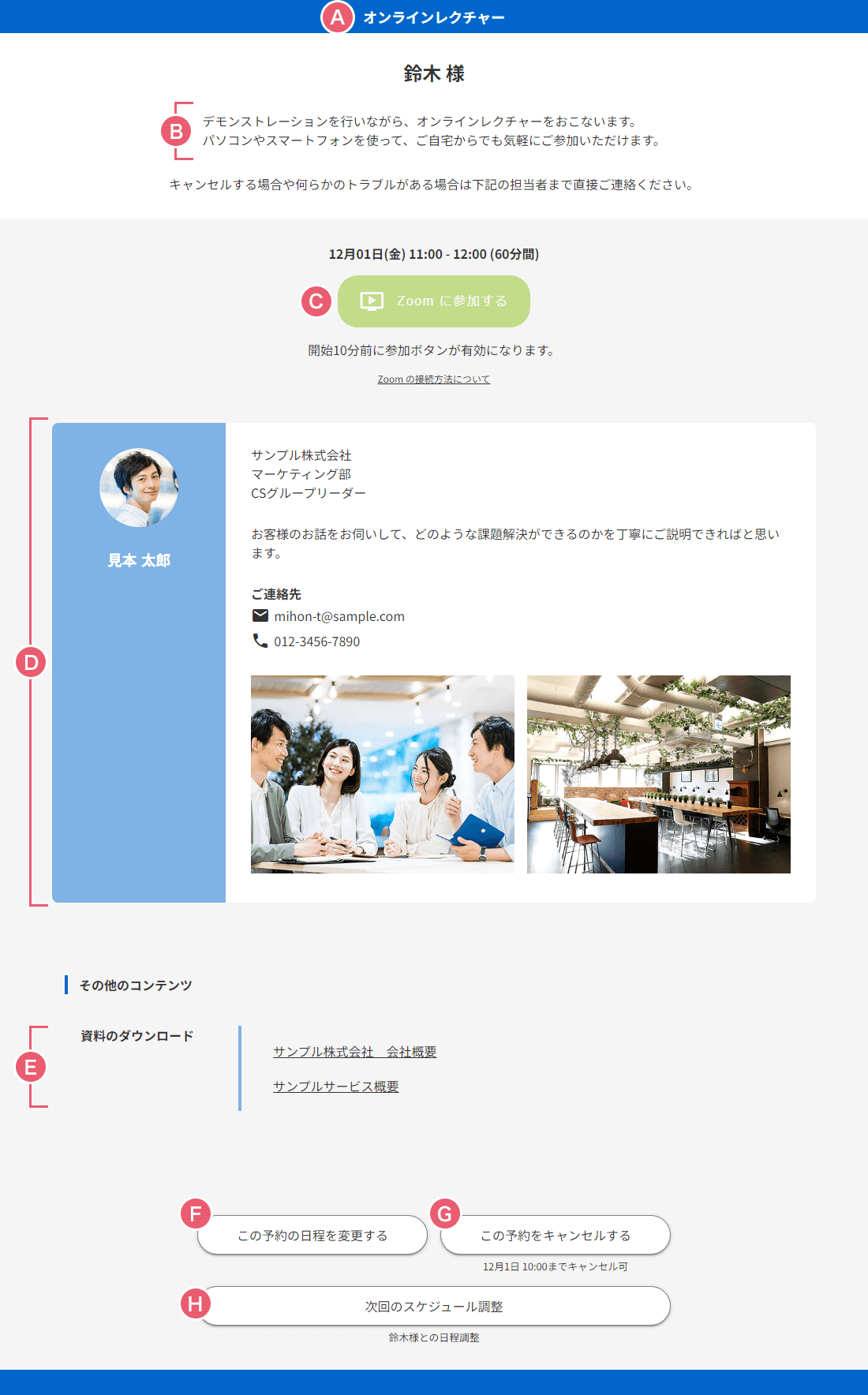
| ページタイトル | |
| 上部コメント | |
| 参加ボタン | |
| 担当者情報 マッチングされた担当者のプロフィール情報より作成されています。 はじめてのお客様の場合、どのような人なのか不安に感じることもありますので、なるべく情報を提供することをお勧めします。 | |
| 資料ダウンロード | |
| 日程変更 ステータスが「実施待ち」の会議であれば、お客様が日程を変更することができます。 ※承認制フォームの場合は、お客様の日程変更後、担当者承認が必要になります。 | |
| キャンセル | |
| 担当者カレンダーリンク |
プレビュー確認
入力した内容はプレビューボタンからプレビュー表示できます。画面の大きさによりレイアウトがかわるため、全体を確認する際は、フォーム公開後に実際のページをご確認ください。